
Այս հոդվածը ցույց կտա ամենահեշտ եւ ամենաարագ ճանապարհը, որը կօգնի բարձրացնել խաղերում արտադրողականությունը: Օգտագործելով այս ծրագրերի ամենահարմար ծրագրերից մեկի օրինակը, համակարգի օպտիմիզացման բարդացված գործընթացը եւ խաղերը խաղալիս մեկ վայրկյանում ավելացնել շրջանակների քանակը:
Իմաստուն խաղի խթանները տարբերվում են մշտական թարմացումների անալոգներից, աջակցում են պատշաճ թվով լեզուների, ինչպես նաեւ ցածր պահանջների եւ պարամետրերի պարզ ձեռնարկի ճշգրտման հնարավորության:
1. Առաջին գործարկումը

Մենք խորհուրդ ենք տալիս չխազել ավտոմատ կերպով խաղերը որոնել, երբ առաջինը սկսեք ծրագիրը, այն եւս կխթանի նրանց գործարկումը: Ամեն դեպքում, միշտ կարող եք խաղեր ավելացնել հիմնական պատուհանի եւ ձեռքով: Լրացնելու երկու տարբերակ կա. Ավտոմատ «Խաղի որոնում» եւ «Ավելացնել խաղ» մեթոդը `ընտրելով հատուկ EXE ֆայլ:
2. Network անցի օպտիմիզացում եւ Windows Shell
Կարող եք սեղմել «Fix» կոճակը, եւ բոլոր առաջարկվող իրերը ինքնաբերաբար կկարգավորվեն: Այնուամենայնիվ, ավելի լավ է ձեռքով տեսնել, թե որ համակարգի պարամետրերը կազդի:

Դա անելու համար կտտացրեք «օպտիմիզացումը» կամ գնացեք «համակարգ» ներդիր: Համակարգի կայունության մասին ցուցակը, եւ միեւնույն ժամանակ առաջարկվում է պարամետրեր `ցանցը օպտիմալացնելու եւ ամբողջ էկրանով դիմումների կատարման ուղղությամբ օպտիմալացնելու համար:
3. Անհրաժեշտ դիմումների ավարտում
Գնացեք «գործընթացներ» էջանիշի կամ կտտացրեք հիմնական պատուհանում կտտացրեք Finish կոճակը: Դուք կտեսնեք ընթացիկ գործընթացների ցուցակը առաջնահերթությամբ `համաձայն սպառված հիշողության: Խմբավորումը կարող եք փոխել «պրոցեսորի» վրա:
Ավելի լավ է յուրաքանչյուր գործընթաց ձեռքով լրացնել, մասնավորապես, ցուցակի առաջինը սովորաբար զննարկիչ է: Արժե համոզվել, որ չկան կարեւոր ներդիրներ, թերի փոփոխություններով, այնուհետեւ փակեք:
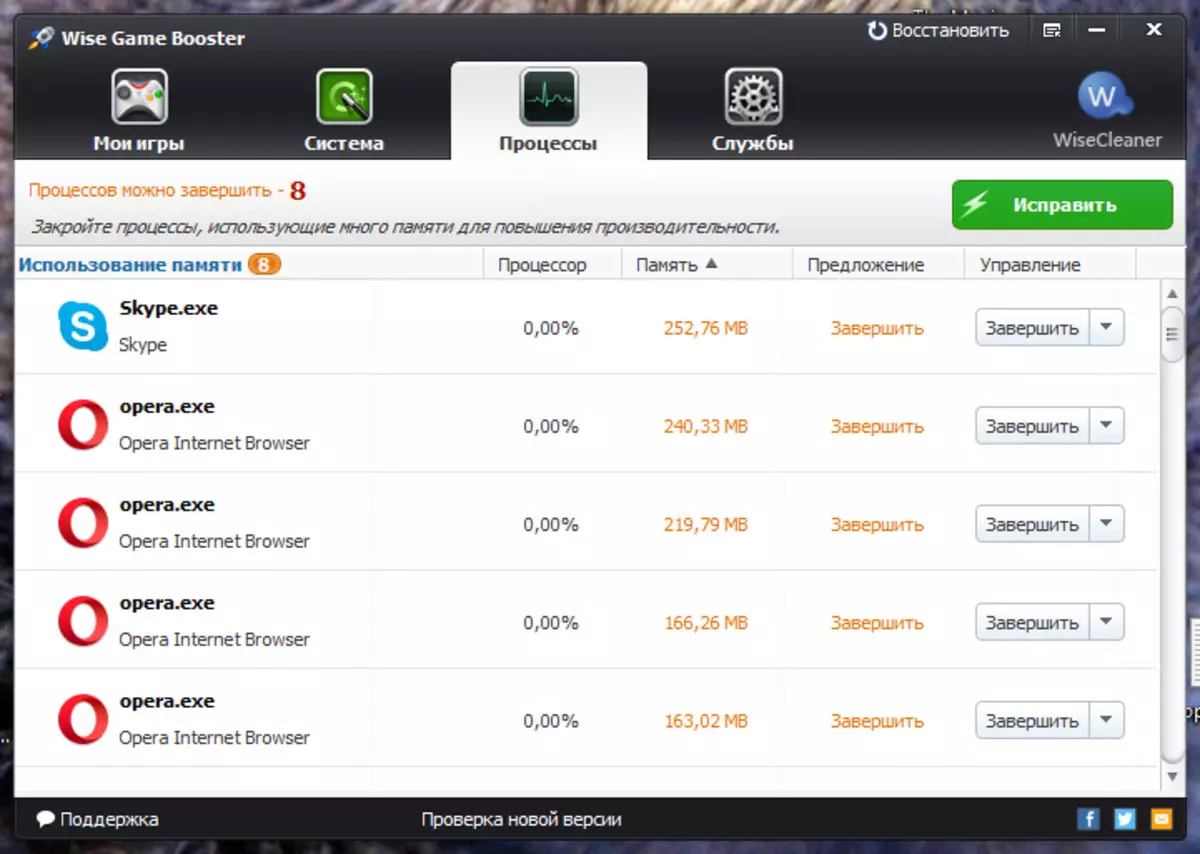
Այստեղ չեն ցուցադրվում համակարգի շահագործման վրա ազդող համակարգի կարեւոր գործընթացներ: Այսպիսով, դուք կարող եք ապահով կերպով ավարտել գրեթե այն ամենը, ինչը շեղում է պրոցեսորը, բացառությամբ վարորդներին վերաբերող ծրագրերի (Realtek, Nvidia եւ այլ օգնականներ): Ավտոմատ ռեժիմում ծրագիրը վախենում է չափազանց շատ գործընթացներ փակել, ուշադրություն դարձնելով միայն առավել ռեսուրսների ինտենսիվ `արագացնելու խաղը ներբեռնումը:
4. Դադարեցրեք ավելորդ ծառայություններ
Գնացեք «Ծառայություններ» էջանիշը կամ կտտացրեք «Դադար» հիմնական պատուհանում:
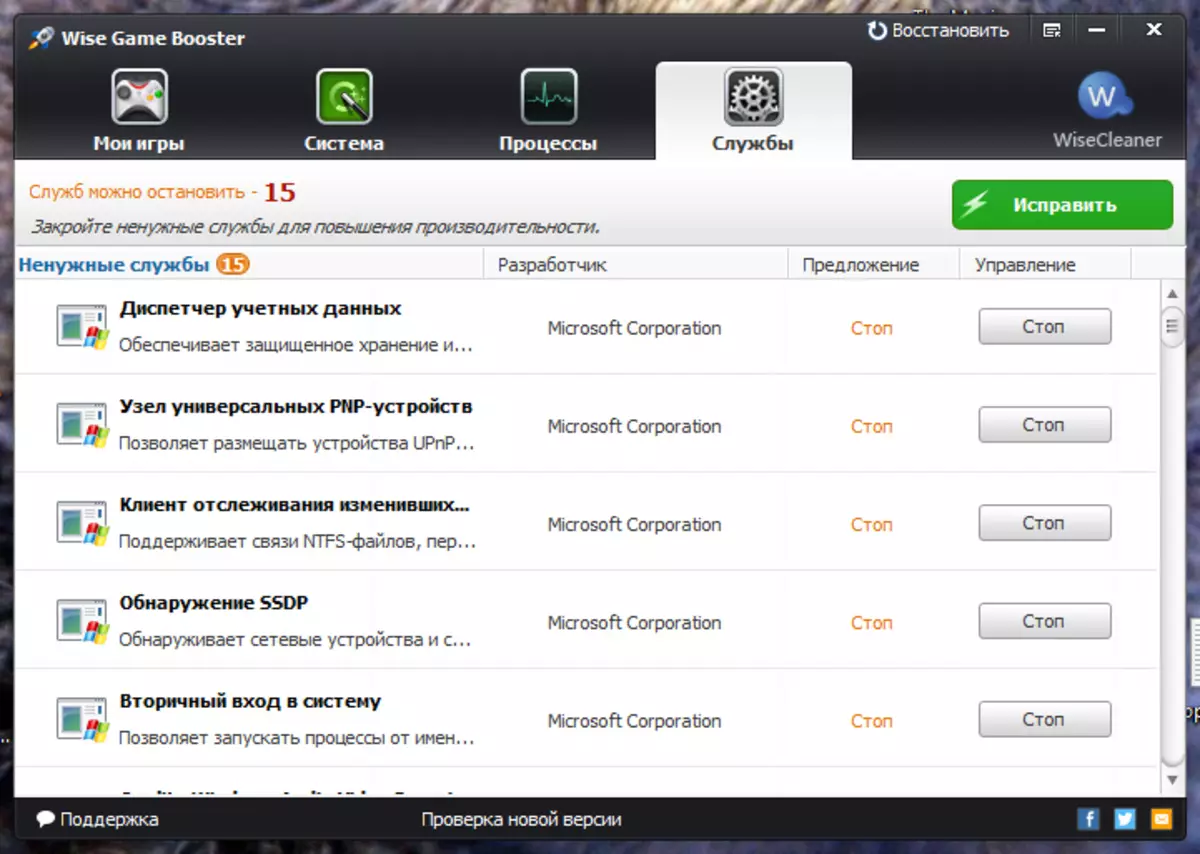
Այս ներդիրը ցուցադրվում է արդեն համակարգային ծրագրեր, որի անզգուշան կանգառը կարող է հանգեցնել սխալների: Այսպիսով, ավելի լավ է վստահել ծրագրին եւ լրացնել միայն դրանք, որոնք նշվում են դեղին:
5. Վերականգնել նախնական պարամետրերը
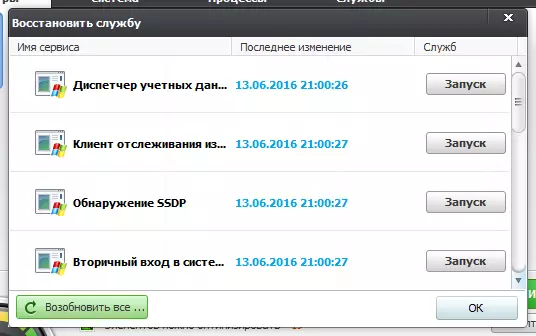
Իմաստուն խաղի ուժեղացուցիչներում իրականացվում է իրադարձությունների մատյան, կարող եք հետ մղել ցանկացած գործողություն, սկսել սպասարկում եւ գործընթացներ, ինչպես նաեւ նախքան օպտիմալացումը վերականգնել աղբյուրի պարամետրերը: Դա անելու համար կտտացրեք «Վերականգնել» ծրագրի վերին աջ անկյունում:
Տես նաեւ. Խաղերը արագացնելու ծրագրեր
Այսպիսով, դուք կարող եք հաջողությամբ արագացնել խաղը նոութբուքի վրա: Ավելորդ գործընթացներն ու ծառայությունները կդադարեն ուտել հիշողություն եւ պրոցեսորային էներգիա, եւ Windows ինտերֆեյսի պարամետրերի օպտիմալացումը կդիտարկի բոլոր նոութբուքերի ռեսուրսները միայն մեկ ակտիվ ամբողջական էկրանի կիրառման վրա:
Եթե ունեք դիսկրետ վիդեո քարտ, խորհուրդ է տրվում փորձարկել իր արագացումը, լրացուցիչ օգտվելով MSI- ից հետո, կամ EVGA Precision X:
